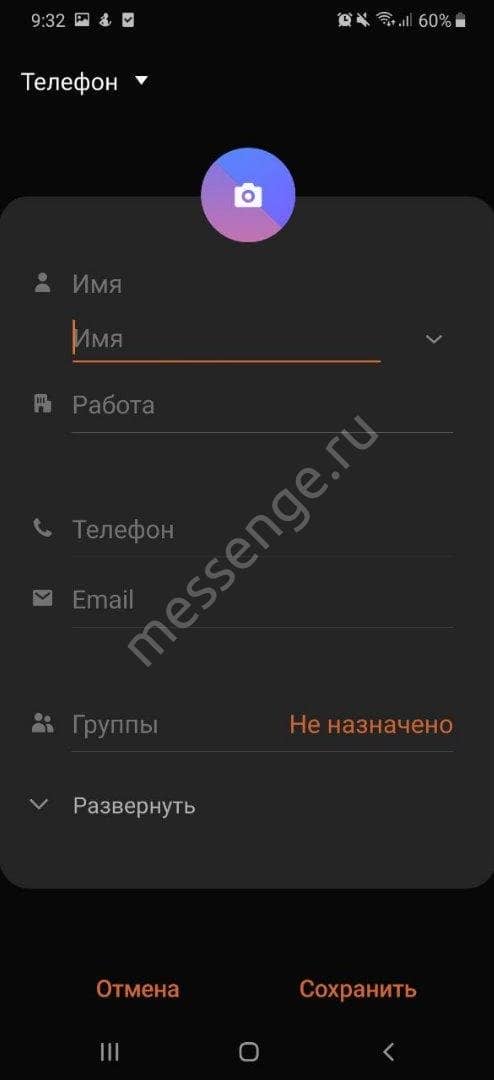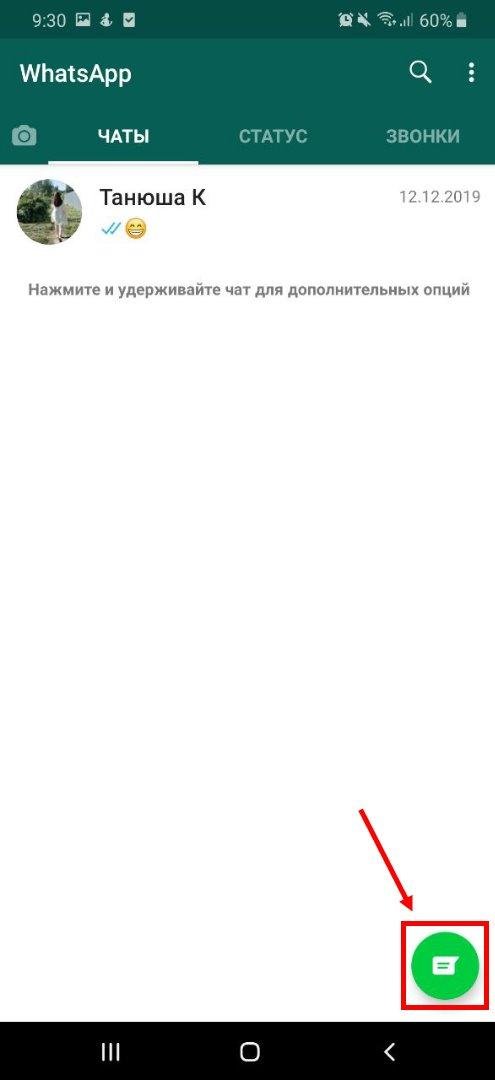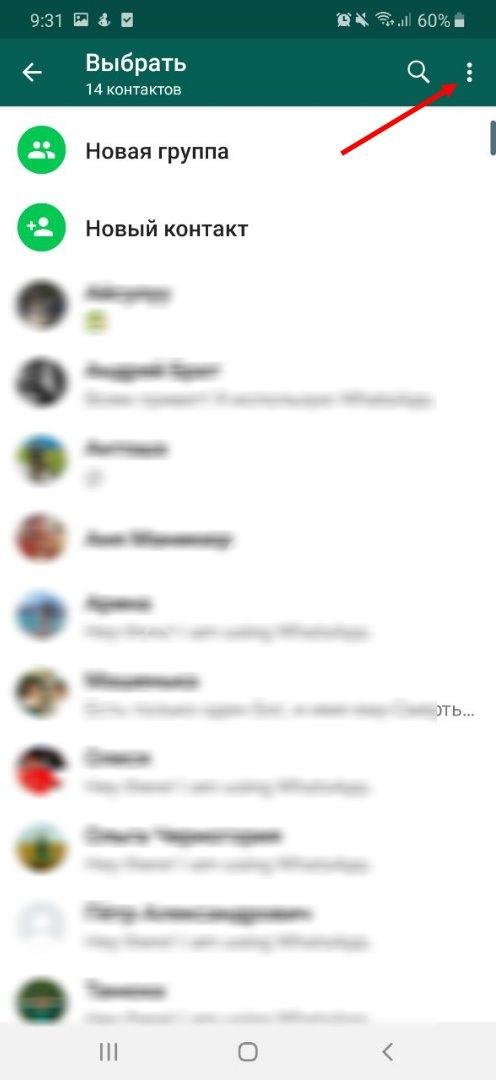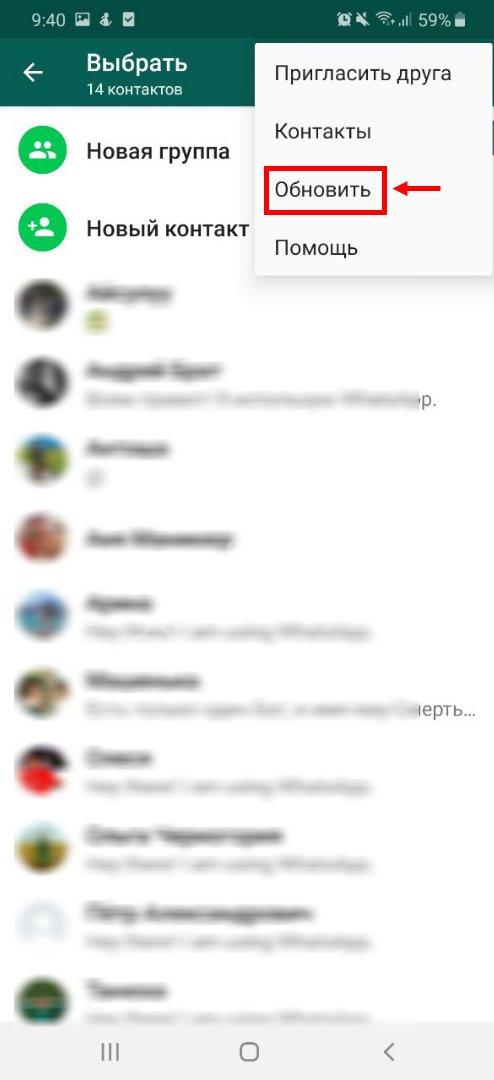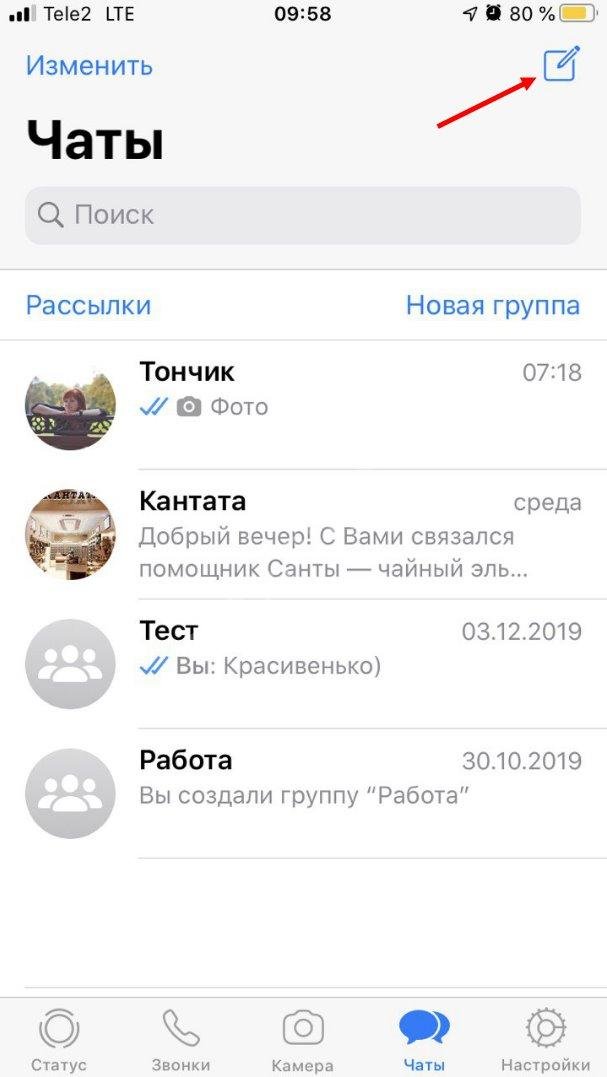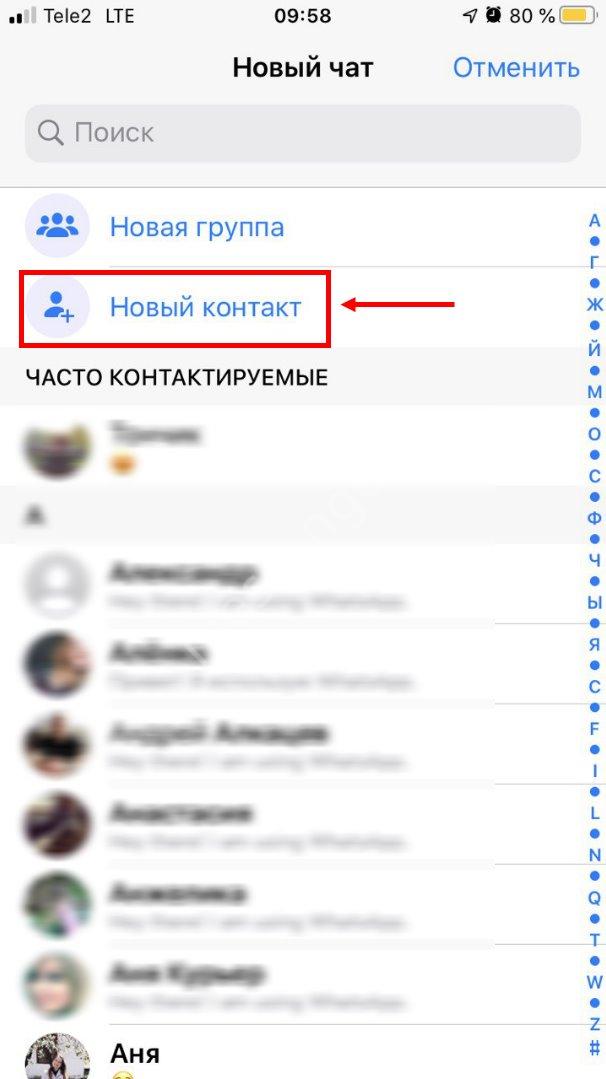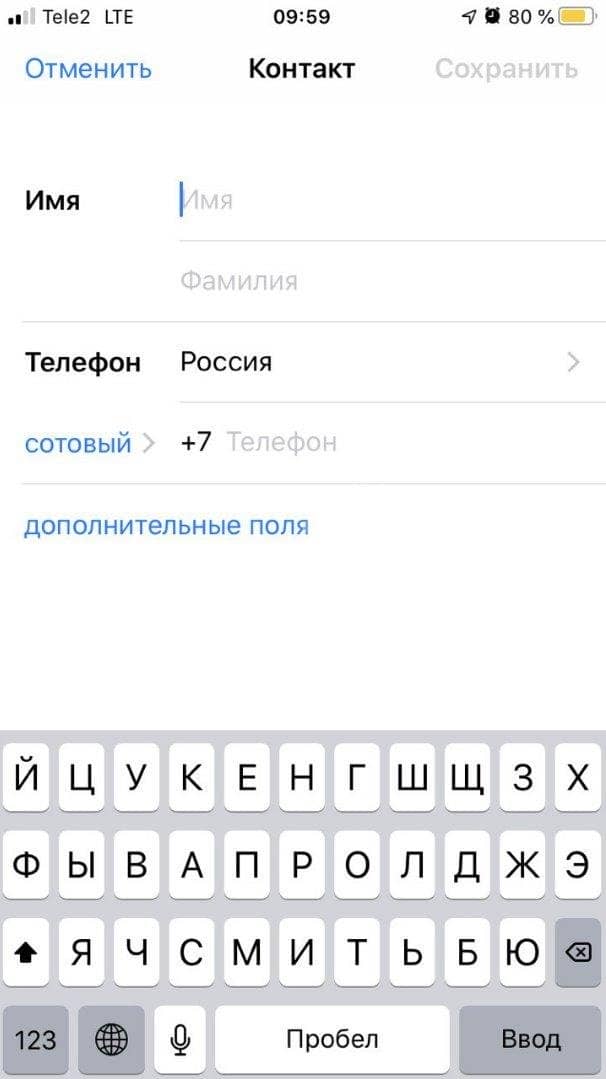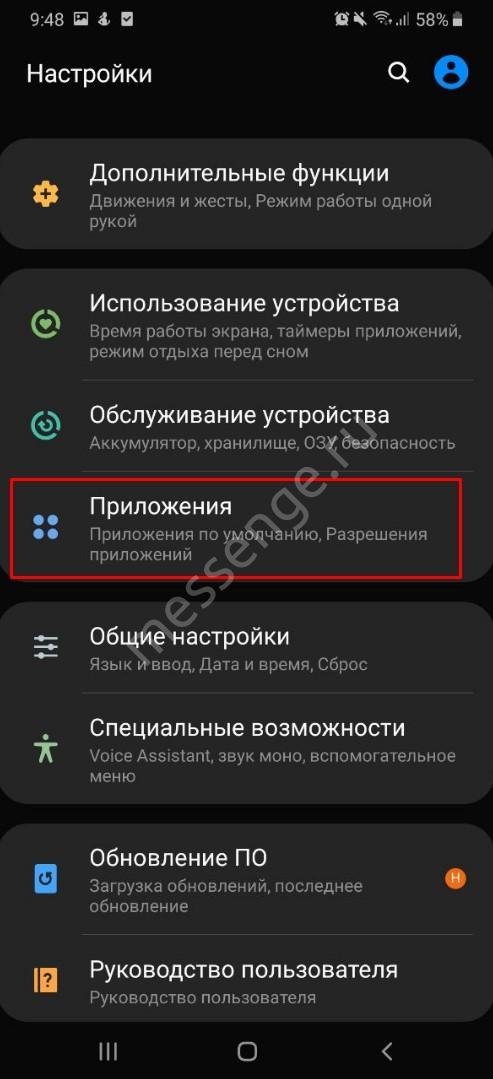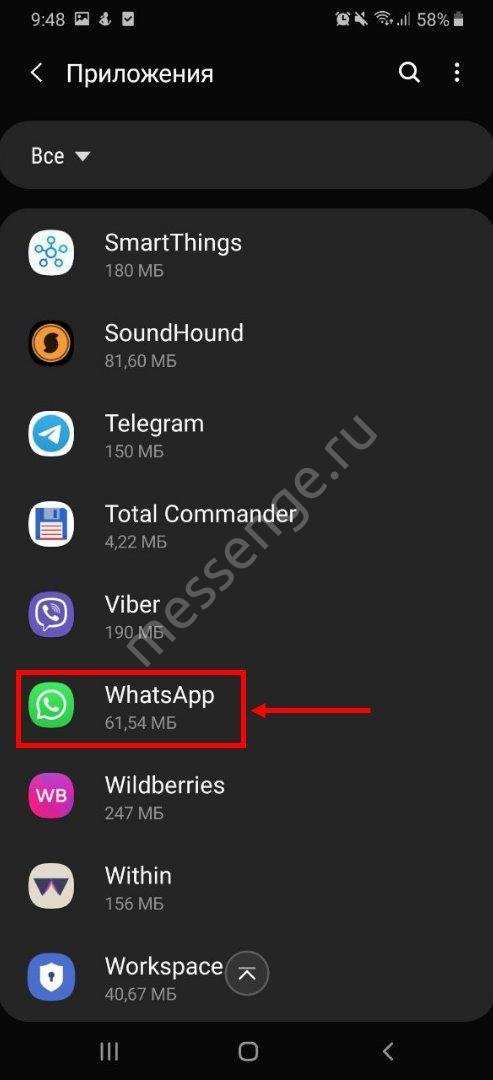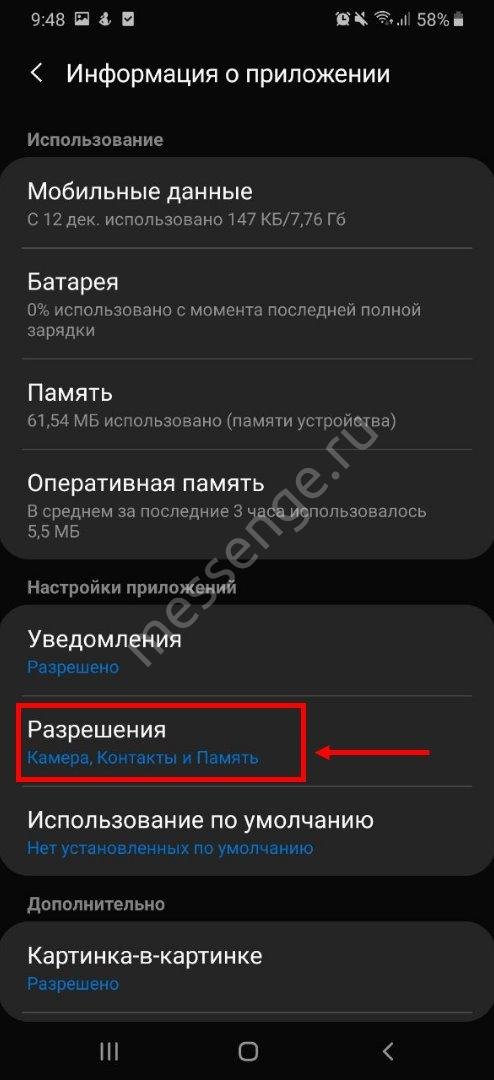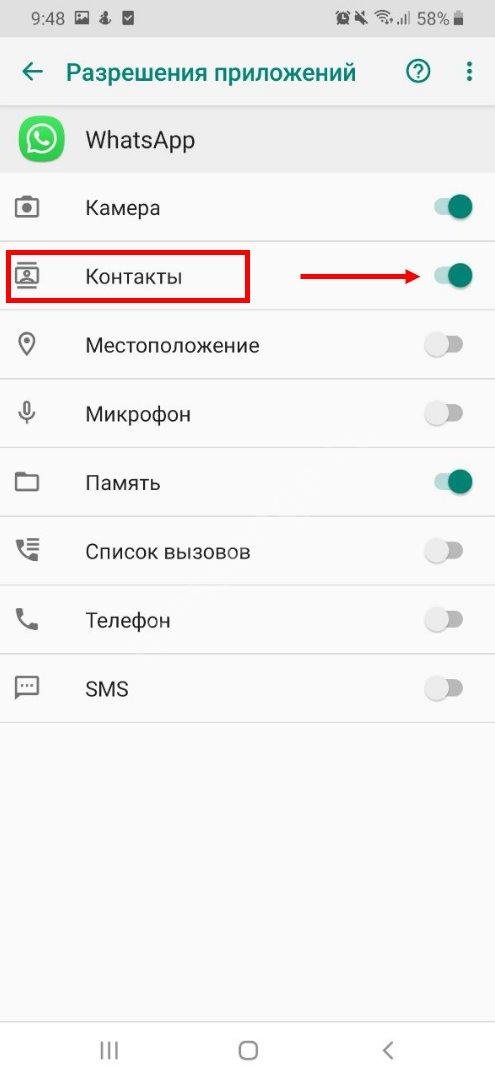Як додати контакт у Ватсап і зв’язатися з новим абонентом на комп’ютері і телефон – основна тема нашого нового огляду. Склали докладні алгоритми дій для власників різних пристроїв – вам потрібно тільки прочитати інструкції, якщо хочете урізноманітнити спілкування в улюбленому месенджері!
На Андроїді
На всяк випадок нагадаємо – ви можете листуватися лише з тими людьми, які встановили месенджер на свій смартфон. Якщо у людини немає облікового запису спілкування в Ватсапе не станеться, навіть якщо ви знаєте його номер телефону.
Ще багатьох користувачів займає питання — чи можна написати людині в Ватсапе, не додаючи його в контакти. Але про це ми писали в окремій статті.
Вистачить теорії перейдемо до практики і спробуємо відшукати користувача:
- Відкрийте месенджер;
- Знайдіть вкладку «Чати»;
- Натисніть на зелену іконку з повідомленням – вона знаходиться в нижньому правому куті;
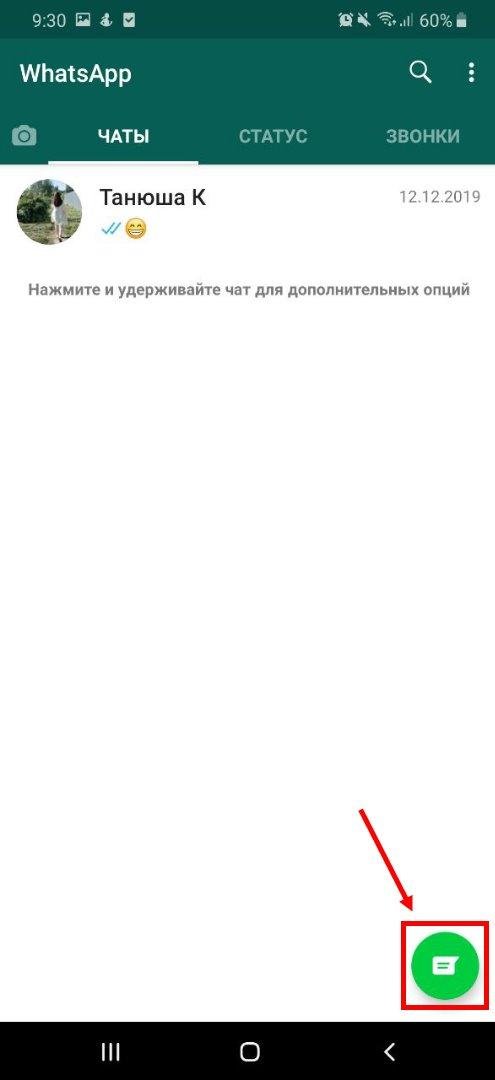
- Відкриється доступна телефонна книга, у верхній частині екрана буде іконка «Новий контакт»;
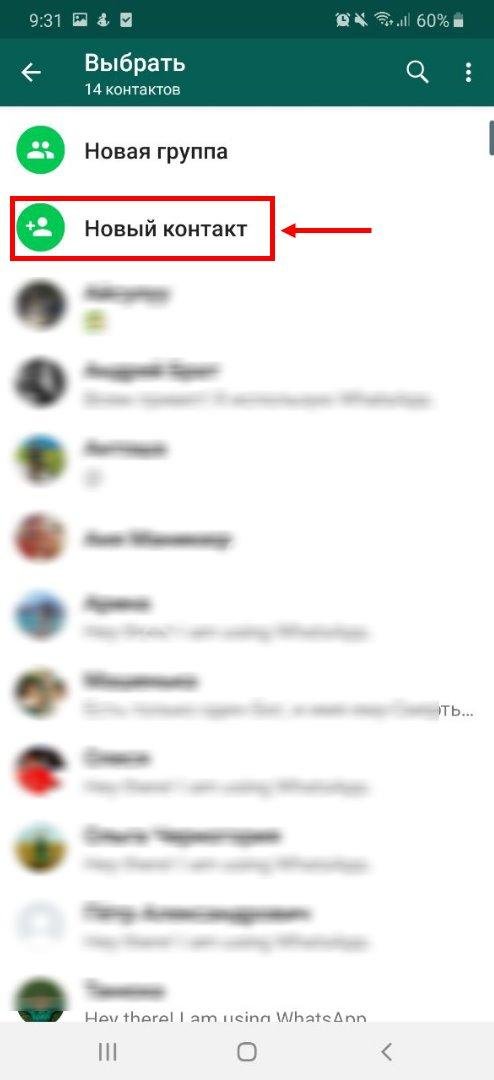
- Натисніть, щоб перейти до заповнення інформації;
- Введіть ім’я та прізвище у відповідні рядки;
- Виберіть країну проживання та заповніть поле «Стільниковий»;
- При необхідності вкажіть додаткову інформацію.

Ось і все, ви успішно впоралися із завданням! Перш ніж ви захочете додати друзів в Ватсап, хочемо ознайомити вас з основними правилами роботи на смартфоні. Ви можете змінювати телефонну книгу в налаштуваннях телефону, не відкриваючи месенджер – тому варто запам’ятати кілька рекомендацій:
- Якщо вводите місний номер – пишіть його так, як будете використовувати. Можна ставити формат +7, можна починати з вісімки;
- Якщо потрібно записати іноземний контакт, суворо дотримуйтесь повного міжнародного формату – + [Код країни] [Повний номер телефону]. Ніколи не ставте нуль перед комбінацією цифр!
Тоді вам не доведеться думати про те, як додати друга в Вацапе – дані автоматично синхронізуються. Втім, оновити інформацію не завадить:
- Відкрийте розділ «Чати» в месенджері;
- Клікніть по іконці створення нового повідомлення;

- У новому вікні тисніть на три точки нагорі праворуч;

- Клацніть по пункту меню «Оновити».

Готово! Вітаємо – ви змогли додати контакт до WhatsApp на Андроїд. Тепер можете насолоджуватися спілкуванням без обмежень – ми ж обговоримо іншу операційну систему.
На Айфоне
Власників техніки Apple також цікавить питання, як додати новий контакт в Ватсап. Нічого неможливого немає, ми доведемо це на практиці! Зберігайте наші нескладні інструкції.
- Відкрийте програму і перейдіть на вкладку «Чати»;
- Клікніть по іконці у вигляді планшета з олівцем – вона знаходиться у правому верхньому кутку;

- Клацніть по значку «Додати новий контакт в WhatsApp». Він знаходиться у верхній частині екрана;

- Впишіть ім’я та прізвище у відповідні поля;
- Виберіть країну проживання, формат буде проставлений автоматично;
- Додайте залишилися десять цифр;
- Розгорніть меню «Додаткові поля», щоб ввести інформацію про компанії, електронну пошту та адресу;

- Натисніть на значок «Зберегти», щоб внести зміни в систему.
Зрозуміло, ви можете додавати контакти в телефонну книжку, використовуючи можливості Айфона. Список буде синхронізований автоматично, як тільки зайдете в месенджер, знайдете користувача в розділі доступних контактів Ватсапа.
Щоб додати людини в Ватсап за номером телефону, діють ті ж правила – докладно описували вище:
- Іноземний номер вводиться в повному міжнародному форматі – це код країни і повний телефон;
- Ніколи не ставте попереду нулик.
На Айфонах є інший хитрий спосіб зміни телефонної книги – ви могли отримати картку vCard від абонента!
- Якщо вам прийшла картка, відкрийте чат;
- Натисніть на картку;
- Знайдіть пункт «Зберегти»;
- Більше нічого робити не потрібно – абонента вийде додати в пам’ять автоматично.
Ви змогли додати друга в Ватсап на Айфоне – більше нічого знати не треба, дали вичерпну інформацію за запитом.
Перейдемо до важливої частини огляду – дізнаємося про можливі труднощі, які постають на шляху кожного користувача.
Проблеми і рішення
Перший відповідь на питання, чому не додається контакт в WhatsApp – ви намагаєтеся зробити це в десктопної або браузерної версії месенджера. На жаль, на комп’ютері опція недоступна – ви можете додати контакт у Ватсап через смартфон, інформація буде автоматично синхронізовано з компом. Але інакше ніяк!
Які ще проблеми можуть вас чекати? Ви забули дати програмі потрібні дозволи:
- Відкрийте настройки і знайдіть розділ «Додатки»;

- Відшукайте Ватсап;

- Перейдіть до блоку «Дозволу»;

- Увімкніть тумблер у рядку «Контакти».

Для власників Андроїд актуальна наступна інформація – перевірте, що всі номери в телефонній книжці мають статус видимих.
Тепер ви знаєте все про те, як додати контакт до WhatsApp на Айфоне або Андроїд – збережіть наш огляд в закладки і починайте спілкування! Додавайте друзів і колег, родичів і знайомих – давно пора поділитися смішною історією або скинути класну фотку в чат Ватсапа.